Kaybolan Pinterest Panosunu Geri Yükleme: 2025 Detaylı Rehberi
Pinterest panosunun birdenbire kaybolması, özellikle o panoda önemli içerikler varsa sizi şaşkına çevirebilir. Peki, kaybolan Pinterest panosunu nasıl geri yükleyebilirsiniz? Bu yazıda, kaybolan Pinterest panosunun nedenlerini ve kolay ve etkili bir şekilde nasıl geri yükleyeceğinizi detaylı bir şekilde inceleyeceğiz.
I. Pinterest Panosu Neden Kaybolabilir?
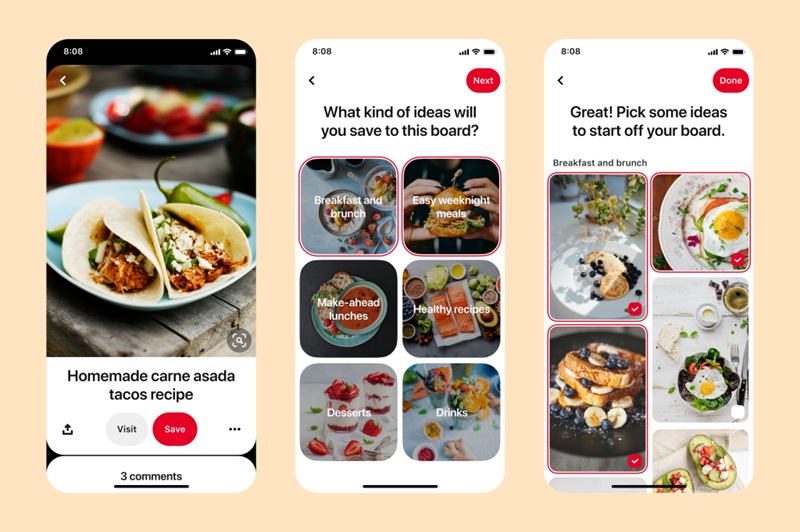
Pinterest panosu, yanlışlıkla silinme, sistem hatası veya hatta Pinterest politikalarını ihlal eden hesapların kısıtlanması gibi çeşitli nedenlerle kaybolabilir.
En yaygın durumlardan biri, kullanıcıların farkında olmadan panolarını yanlışlıkla silmesidir. Eski panoları temizleme, içerikleri yeniden düzenleme veya platformdaki yeni özellikleri denemek, yanlışlıkla silmeye neden olabilir. Ayrıca, Pinterest teknik bir hata yaşayarak panoların gizlenmesine veya geçici olarak kaybolmasına yol açabilir.
İşletme hesapları için, içerik politikalarını ihlal etme veya anormal davranış sergileme durumunda, Pinterest hesapları geçici olarak kısıtlayabilir ve bazı panoları gizleyebilir. Bu genellikle kullanıcıların telif hakkı ihlali yapan içerikler paylaşması veya etkileşimi artırmak için otomatik yazılımlar kullanması durumunda meydana gelir.
Pinterest panosu yalnızca kişisel tercihler için bir saklama yeri değil, aynı zamanda işletmeler için de önemli bir araçtır. Markalar için, Pinterest panoları ürünleri tanıtmak, marka oluşturmak ve potansiyel müşteriler çekmek için güçlü bir araçtır. Panonun kaybolması, içerik stratejisini etkileyebilir, promosyon kampanyalarını kesintiye uğratabilir ve işletmelerin önemli bir müşteri kitlesini kaybetmesine yol açabilir.
II. Pinterest Panosunu Geri Yüklemeden Önce Tekrar Kontrol Edin
Pinterest panosunu geri yükleme işlemine başlamadan önce, panonuzun gerçekten silinip silinmediğini veya gizlenip gizlenmediğini kontrol edin. Bazen pano sadece taşınmış veya saklanmış olabilir, fark etmeyebilirsiniz.
1. "Kaydedilen" veya "Arşivlenmiş" Bölümünde Panoyu Arayın
Pinterest, kullanıcıların içerikleri daha kolay yönetebilmesi için pano arşivleme özelliği sunar. Profil sayfanızda panoyu görmüyorsanız, "Arşivlenmiş" bölümünü kontrol edin:
-
Kişisel sayfanıza gidin.
-
"Kaydedilen"e tıklayarak tüm panoların listesini görün.
-
Aşağı kaydırın ve "Arşivlenmiş Panolar"ı seçin, panonun gizlenip gizlenmediğini kontrol edin.
-
Eğer bulursanız, "Geri Yükle"ye tıklayarak panoyu profilinizde yeniden görüntüleyebilirsiniz.
2. Pinterest'te Gelişmiş Arama Özelliğini Kullanın
Pinterest, kullanıcıların panoları ad veya ilgili anahtar kelimelerle aramasına izin verir. Pinterest arama çubuğuna anahtar kelime girerek, panonun arama sonuçlarında görünüp görünmediğini kontrol edin.
3. İpucu Bulmak İçin Aktivite Geçmişini Kontrol Edin
Pinterest, silme veya düzenleme işlemleri de dahil olmak üzere aktivite geçmişinizi kaydeder. Panoyu yanlışlıkla silip silmediğinizi belirlemek için bu geçmişi kontrol edin.
III. Kaybolan Pinterest Panosunu Geri Yükleme Yöntemleri
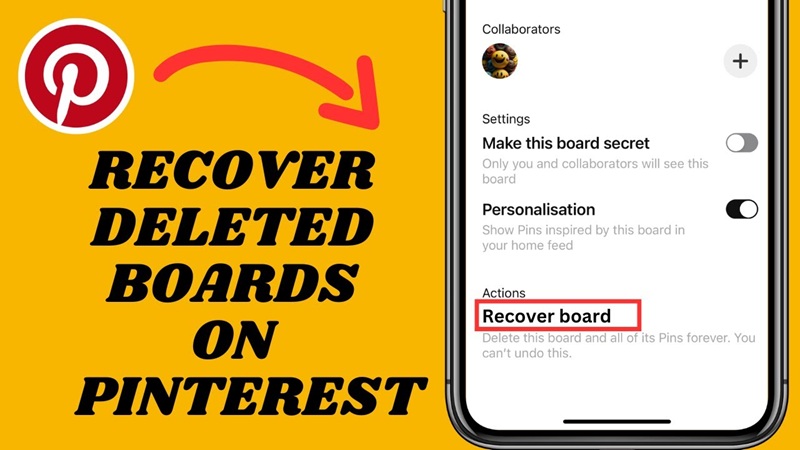
Pinterest panosunun kaybolduğunu doğruladıktan sonra, platformdaki mevcut özellikleri kullanarak geri yükleme işlemini başlatabilirsiniz. İşte web ve mobil uygulama sürümlerinde silinen panonuzu nasıl geri alabileceğinize dair detaylı bir kılavuz.
1. Web Sitesinde Kaybolan Pinterest Panosunu Geri Yükleme
Pinterest’i bilgisayarınızda kullanıyorsanız, panoyu geri yüklemek için hesabınızda işlem yapabilirsiniz. Kaybolan Pinterest panosunu nasıl geri getirebileceğinizle ilgili adımlar:
Adım 1: Pinterest Hesabınıza Giriş Yapın
İlk olarak, Pinterest’in resmi web sitesine gidin ve hesabınıza giriş yapın. Bu, kaydedilen tüm panolarınıza, yakın zamanda silinmiş olanlar da dahil, erişiminizi sağlar.
Adım 2: Profilinize Erişin
Başarılı bir şekilde giriş yaptıktan sonra, ekranın sağ üst köşesine gidip profil resminize tıklayın. Bu işlem, tüm kaydedilen panolarınızın bulunduğu kişisel profil sayfanıza yönlendirecektir.
Adım 3: "Son Zamanlarda Silinen" Sekmesini Kontrol Edin
Profil sayfanızda, sahip olduğunuz tüm panoların listelendiği "Kaydedilen" sekmesini göreceksiniz. Aşağı kaydırarak "Son Zamanlarda Silinen Panolar" sekmesini bulun. Pinterest, silinen panoları belirli bir süre boyunca geri yüklemenize izin verir, böylece kalıcı olarak kaybolmadan önce geri alabilirsiniz.
Adım 4: Geri Yüklemek İstediğiniz Panoyu Seçin
Geri almak istediğiniz panoyu bulduğunuzda, üzerine tıklayın. Pinterest, bu panoyu tekrar aktif hale getirebilmeniz için "Geri Yükle" seçeneğini gösterecektir.
Adım 5: Geri Yüklemeyi Onaylayın
Son olarak, "Geri Yükle"ye tıkladığınızda, Pinterest panoyu hemen silinmeden önceki haline geri getirecektir. Panonun geri gelip gelmediğini kontrol etmek için tekrar "Kaydedilen" sekmesine dönün.
Eğer pano "Son Zamanlarda Silinen" sekmesinde yer almıyorsa, bu, panonun kalıcı olarak silinmiş olduğu ve geri yüklenemeyeceği anlamına gelebilir. Bu durumda, daha önce kaydedilen Pinleri arayarak yeni bir pano oluşturmayı deneyebilirsiniz.
2. Mobil Uygulamada Kaybolan Pinterest Panosunu Geri Yükleme
Mobil cihazınızda kaybolan Pinterest panosunu geri yükleme işlemi web versiyonuna benzer şekilde yapılır, ancak arayüz biraz farklı olabilir. Mobil cihazda kaybolan panoyu geri almak için şu adımları izleyin:
Adım 1: Pinterest Uygulamasını Açın ve Giriş Yapın
Öncelikle, Pinterest uygulamasını telefonunuzda açın. Eğer henüz giriş yapmadıysanız, hesap bilgilerinizi girerek kişisel profilinize erişin.
Adım 2: Profilinize Erişin
Başarılı bir şekilde giriş yaptıktan sonra, ekranın sağ alt köşesindeki profil resminize tıklayın. Bu işlem, tüm kaydedilen panolarınızın bulunduğu profil sayfanıza yönlendirecektir.
Adım 3: "Son Zamanlarda Silinen Panolar" Sekmesini Bulun
Profil sayfanızda, kaydettiğiniz panoların listesini göreceksiniz. Aşağı kaydırarak "Son Zamanlarda Silinen Panolar" sekmesini bulun. Eğer varsa, bu sekme kaybolan panolarınızı geri almak için kullanabileceğiniz alandır.
Adım 4: Geri Yüklemek İstediğiniz Panoyu Seçin
Geri almak istediğiniz panoya tıklayın. Pinterest, yapılabilecek işlemleri içeren bir seçenek penceresi açacaktır.
Adım 5: Panoyu Geri Yükleyin
"Geri Yükle" butonuna tıklayarak panonun tekrar aktif hale gelmesini sağlayın. Panonuz geri yüklendikten sonra, kişisel profil sayfanızdaki "Kaydedilen" bölümünde görünecektir.
Eğer pano "Son Zamanlarda Silinen Panolar" sekmesinde görünmüyorsa, bu panonun sistemden tamamen silindiği anlamına gelebilir. Bu durumda, yeni bir pano oluşturup daha önce kaydettiğiniz Pinleri bulup içeriği geri getirmeyi deneyebilirsiniz.
IV. Pinterest Panolarını Gelecekte Kaybolmaktan Koruma Yöntemleri
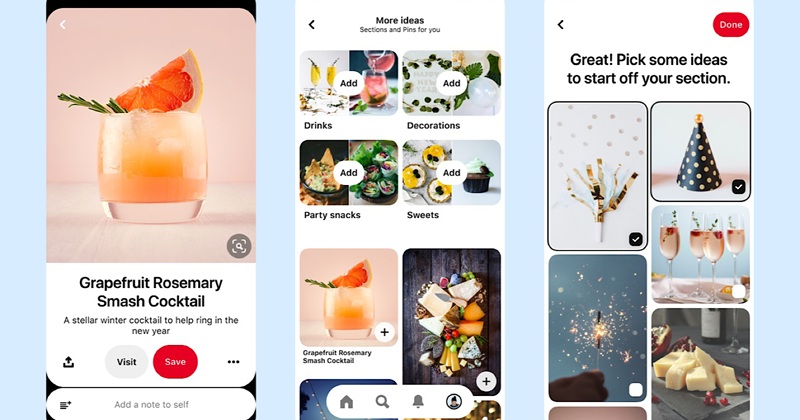
Pinterest panosunun kaybolması, özellikle içerik oluşturmak ve düzenlemek için çok zaman harcadıysanız, hem kişisel hem de ticari olarak büyük bir etki yaratabilir. Bu durumu önlemek için etkili koruma önlemleri almanız gerekmektedir. İşte Pinterest panonuzun her zaman güvende ve gelecekte kaybolmaması için alabileceğiniz bazı önlemler:
- Önemli panoları ekran görüntüsü olarak kaydedin: Panonuz önemli içerikler içeriyorsa, gerekirse kolayca geri yükleyebilmek için Pin listesinin ekran görüntüsünü alın.
- "Pano yönetici erişimini paylaş" özelliğini kullanın: Pinterest panonuzu başkalarıyla yönetiyorsanız, herhangi bir sorunla karşılaşıldığında panonuzun kaybolmaması için güvenilir bir hesaba yönetici erişimi verin.
- Hesap ayarlarını düzenli olarak kontrol edin: Hesabınızın kısıtlanmadığından ve Pinterest'in politikalarını ihlal etmediğinizden emin olun.
Umarım kaybolan Pinterest panosunu geri yükleme rehberi ile panonuzu kolayca geri yükleyebilir ve bu platformdaki içeriğinizi daha verimli bir şekilde yönetebilirsiniz. Yazıyı faydalı bulduysanız, benzer sorunlarla karşılaşan daha fazla kişiye yardımcı olmak için paylaşmayı unutmayın!
